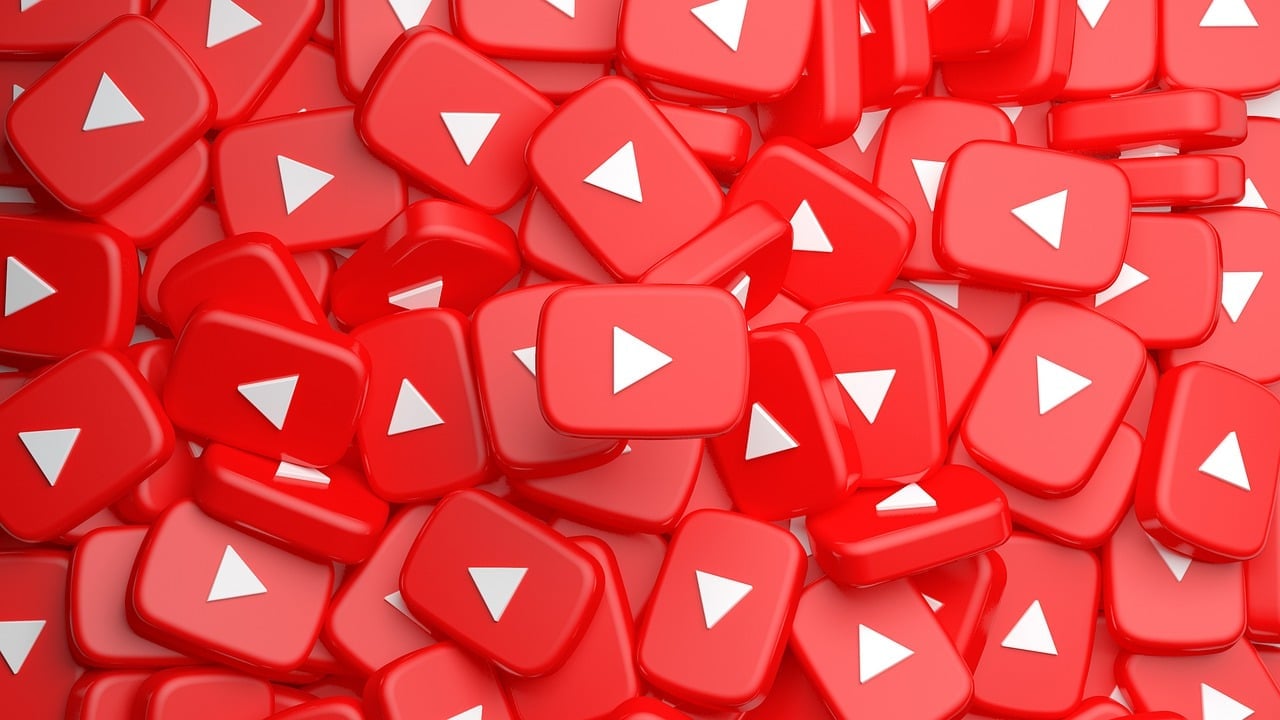OBS!
DENNA GUIDE ÄR INTE LÄNGRE AKTUELL
BESÖK VÅR WIKI PÅ FÖLJANDE ADRESS FÖR AKTUELLA GUIDER
Ordlista
Fastboot – Ett protokoll för att flasha om mjukvaran på Android-telefoner. Att ha telefonen i fastboot-läge är en förutsättning för att kunna flasha den.
SPL/Bootloader – En så kallad ”second-stage boot loader”, jämför gärna med GRUB eller dyl från Linux-världen eller Windows motsvarighet NTLDR. Laddar in operativsystemet enligt en viss konfiguration.
Radio/Baseband – Data som berör GSM-enheten i telefonen.
recovery-new.img – Startar telefonen i ett återställningsläge där användaren har möjlighet att installera ROM-filer som inte är signerade med riktiga nycklar.
Filer för HTC Magic Tre/Skandinavien:
Detta är en dansk ROM-fil, det vill säga, denna build är identisk mot den som ni har inlagda på era telefoner idag med undantaget att denna är ”rootad”.
ROM-fil och Recovery-fil: Klicka här
Filer för HTC Magic Vodafone:
Vi rekommenderar för närvarande att ni använder er avnk02’s ION ROM-fil, denna är snabb och pigg och fungerar med Scandinavian keyboard för svenskt tangentbord+svenskt T9-stöd: Klicka här
Rogers ROM-fil innehåller en svensk ordlista och utöver detta ActiveSync-stöd samt tetheringstöd. Denna ROM-fil fungerar _inte_ med Scandinavian keyboard: Klicka här
(Gå till Settings -> Locale & text -> Touch input -> Keyboard language -> Swedish”)
Vill du ha Haykuros Ion eller Cupcake 1.5 med multitouch, märk dock väl att landscape mode och accelerometern verkar krångla på ION och Haykuros build av cupcake 1.5 har fått kritik för att vara seg: Klicka här
Recovery-fil: Klicka här
Innan du börjar
För det första, alla garantier upphör gälla när ni rootar er telefon.
Det finns för närvarande inget bra backupprogram för Magic, vi uppdaterar här så snart ett finns ute. När ni rootar er telefon kommer ni att tömma den helt och hållet, kontakter etc. synkroniseras mot ert google-konto, däremot försvinner telefoninställningarna, sms, installerade program etc. Sådant som ligger på ert SD-kort sparas, det tas inte bort. I guiden visar vi hur ni gör en Nandroid backup, med hjälp av det programmet får man en kopia av sin befintliga ROM-fil i roten på SD-kortet.
Om du kör Vista och inte hade telefonen i ”USB debug mode” vid första tillfället då du anslöt den, då kommer du inte att kunna installera de korrekta drivrutinerna. Lösningen på detta är att ta bort de drivrutiner Windows installerat automatiskt genom detta program, anslut därefter telefonen i debug-läge igen och vips så dyker rutan som efterfrågar drivrutiner åter upp. Edit 2009/05/31: Detta gäller även Windows XP SP3. /manny
Let’s do it
1. Ladda hem och packa upp den senaste SDK:n från Google till roten på enhet C: Android SDK
2. Ladda hem den recovery.img-fil som är aktuell för er telefonmodelln och placera i tools-mappen i SDK-katalogen, filen bör vara namngiven recovery-new.img.
4. Ladda hem en ROM-fil avsedd för din telefon. Lägg ROM-filen i tools-mappen i SDK-katalogen, se till att namnge ROM-filen ”update.zip”.
Om ni nu varit duktiga så bör tools-mappen i er Android-katalog se ut så här, var noga med att de filer som är markerade på bilden verkligen finns i er katalog.
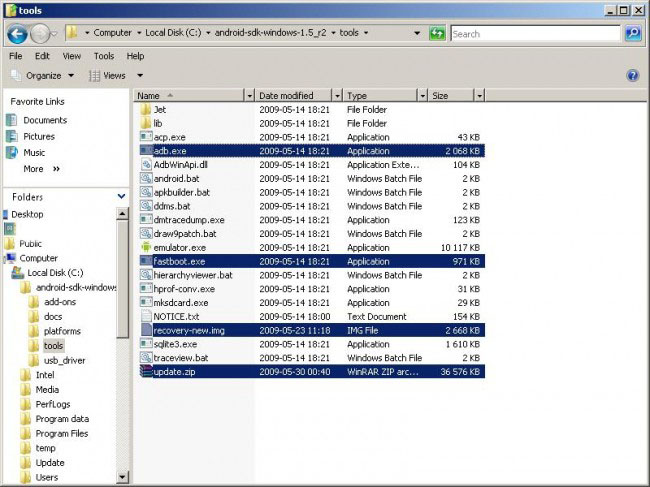
5. Gå till ”Home -> Settings -> Applications -> Development ->” och slå på ”USB debugging” på din telefon.
Applications
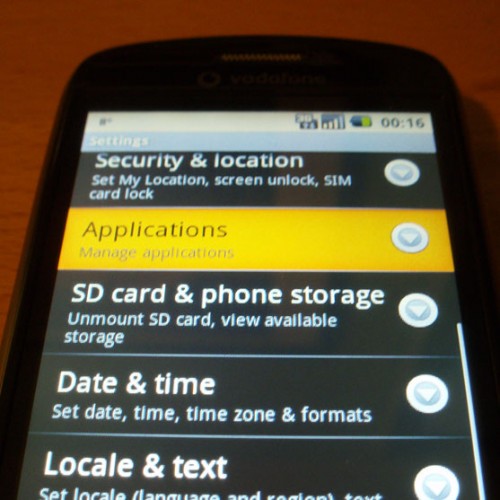
Development

Bocka i USB debugging
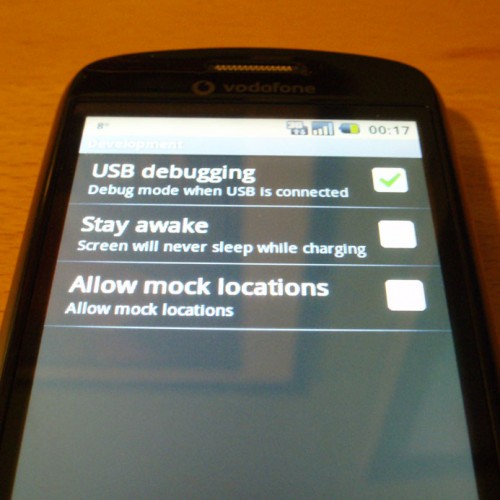
6. Anslut därefter telefonen med USB-kabeln till datorn och upp bör rutan som efterfrågar drivrutiner komma.
Klicka på ”Locate and install driver software” och peka till mappen usb_driver i SDK-katalogen. Välj amd64-mappenom du har ett 64-bitars OS respektive x86-bitarsmappen om du har ett 32-bitars OS.

Windows varnar efter att du valt drivrutinen för att man inte kan verifiera upphovsmakaren till den, klicka på ”Install this driver software anyway”.
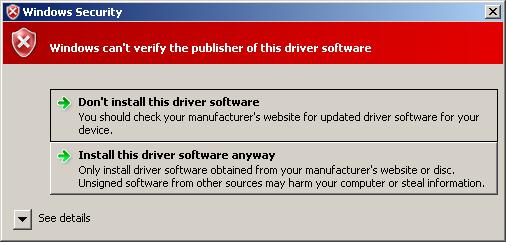
7 . När drivrutinen är installerad startar vi kommandotolken genom att gå till ”run/kör” i startmenyn och skriver ”cmd”. Om du kör Vista/Windows 7 högerklickar du på ditt skrivbord och väljer ”New -> Shortcut” och skriver därefter bara ”cmd” samt klickar ”Next” och sedan ”Finish”. För att sedan köra kommandotolken högerklicka du på genvägen och väljer ”Run as administrator”.
8. I kommandotolken anger vi sedan sökvägen till tools-mappen i SDK-katalogen som vi packat upp till roten på enhet C:\.
Skriv: cd C:\android-sdk-windows-1.5_r2\tools
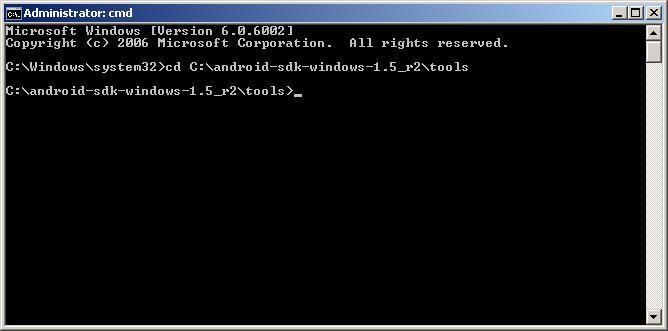
9. Därefter anger vi två kommandon.
Ange först: adb push update.zip /sdcard/update.zip (Ett meddelande bör därefter dyka upp i enlighet med nedan som visar hur fort överföringen gått)
Ange därefter: adb push recovery-new.img /sdcard/recovery-new.img (Samma sak här)
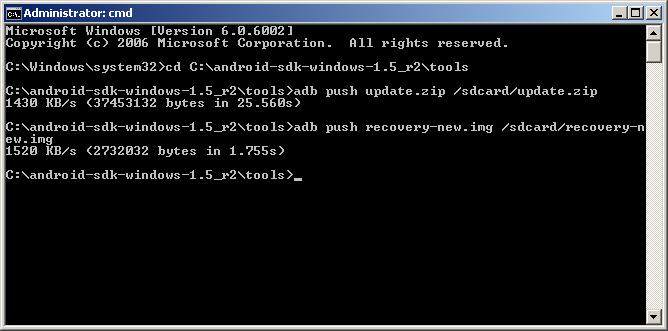
10. Nu är det dags att stänga av telefonen för att starta den i recovery-läget, behåll kommandtolken uppe. För att komma in i recovery-läget så tryckr du först ned bakåt-knappen och samtidigt som du håller inne den trycker du ON-knappen.
Ser du nedanstående skärm efter att ha hållt inne bakåt-knappen samtidigt som du tryckt på ON-knappen? Fortsätt till nästa steg.
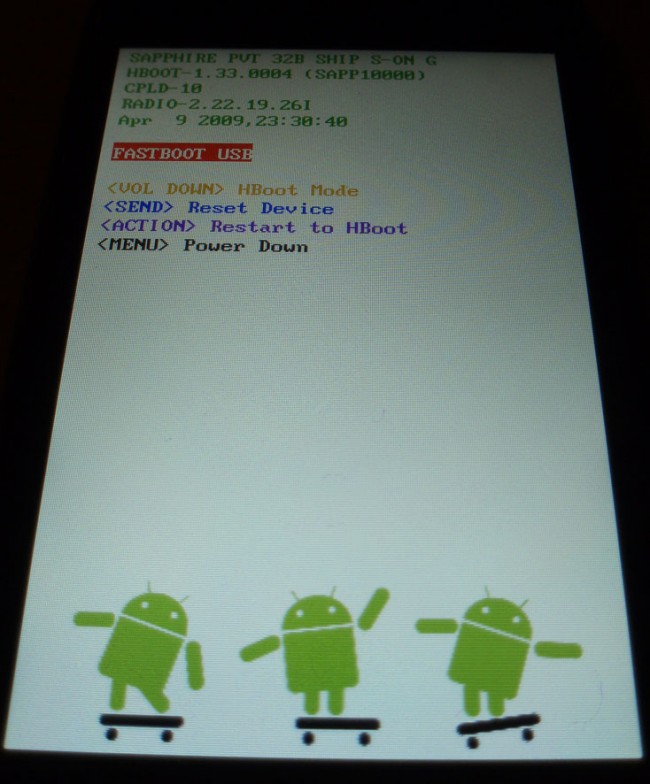
11. Nu skall du köra filen boot recovery-new.img.
Skriv: fastboot boot recovery-new.img (Därefter bör det stå precis som nedan, download ’boot.img’…OKAY booting… OKAY”)
 .
.
Samtidigt som du skrivit det ovan kommer telefonen nästan omedelbart att starta om, räds ej! Saker och ting är som de skall vara.
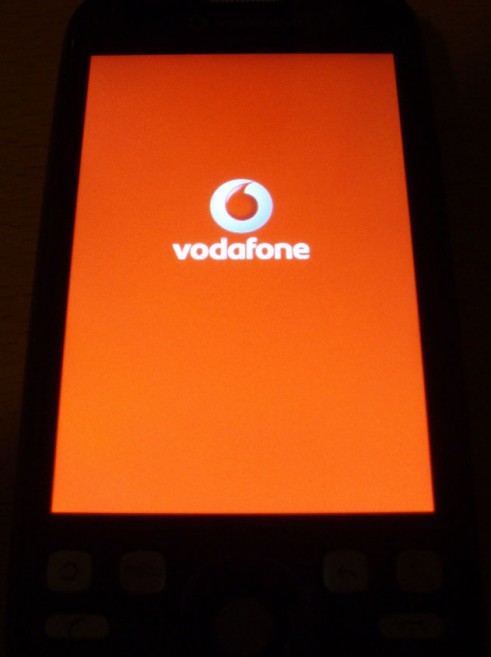
Och därefter uppenbarar sig nedanstående skärm. Bläddra med styrkulen till ”Wipe Data/factory reset” och kör denna först. Bläddra sedan till ”Apply sdcard:update.zip” och tryck för att sätta igång installationen.
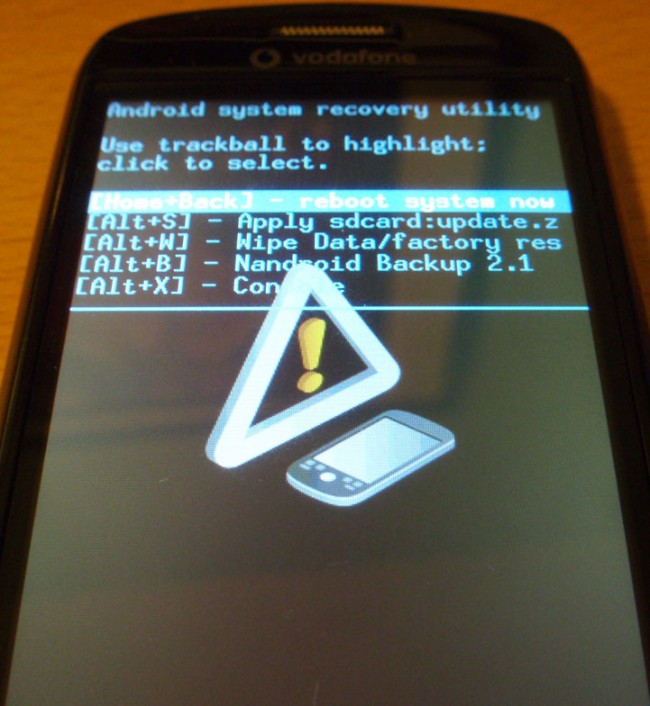
Nu installeras uppdateringen och har allt gått rätt till bör det se ut som på bilden här.

Efter att installationen är klar dyker bland annat alternativet att starta om telefonen upp. Klicka på detta alternativ med styrkulen eller tryck HOME+BACK på din telefon.

Telefonen startar om och slutligen dyker Android-skärmen upp, här kan det ta lite tid innan du kommer in i operativet. Det bör dock inte ta mer än 10 minuter.
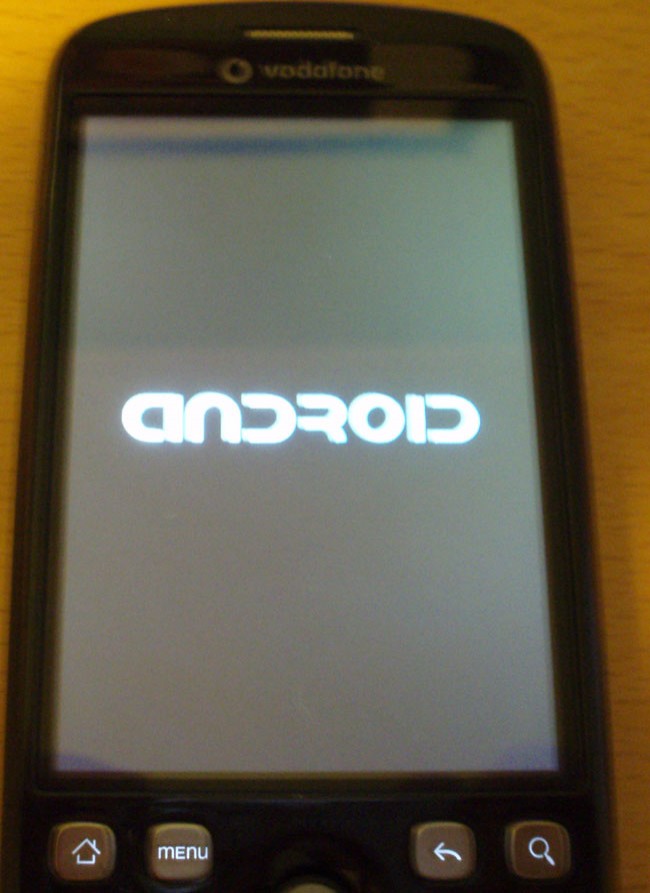
Success! Telefonen har nu bootat och visar välkomstskärmen.

12. Skriv slutligen nedanstående kommando i kommandotolken, därefter är du färdig och har en ”rootad” samt flashad telefon!
Skriv: adb shell flash_image recovery /sdcard/recovery-new.img
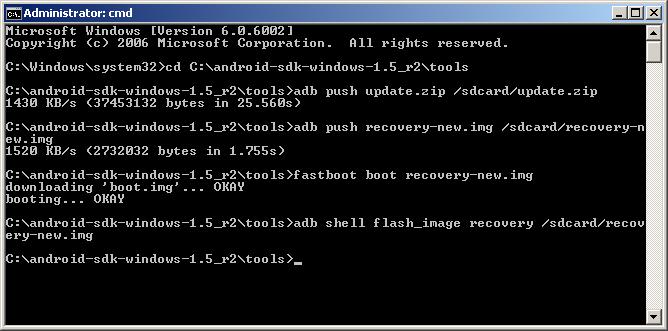
13. I mitt exempel ovan har jag flashat in ”Ion”, för att dubbelkolla går jag in på ”About phone” under settings.

Installera ny SPL / boot loader (OBS! GÄLLER BARA DE MED VODAFONE-BRANDADE TELEFONER)
Nu är det dags att installera Haykuros SPL, en ny bootloader. Den ger dig möjlighet att exempelvis byta uppstartsskärm och att taga backup på telefonen genom ett program som heter ”Nandroid” vilket följer med i SPL-uppdateringen. Detta är inget du måste ha, men vi rekommenderar starkt att man byter till Haykuros senaste SPL för bättre kompatibilitet med framtida Android builds.
1. Ladda hem den senaste boot loadern från länken högst upp på denna sida och döp om den till update.zip samt lägg den i roten på din telefon.
2. Starta telefonen genom att hålla inne HOME+POWER
3. Kör update.zip.
4. Starta om.
Att byta ROM-fil på en rootad telefon
Detta är mycket enkelt:
1. Lägg ROM-filen med filnamnet ”update.zip” i roten på SD-kortet
2. Starta telefonen genom att hålla inne HOME+POWER
3. Kör wipe
4. Kör update.zip
5. Starta om
Credz till Haykuro och daldroid som gjort detta möjligt.



) 261
261